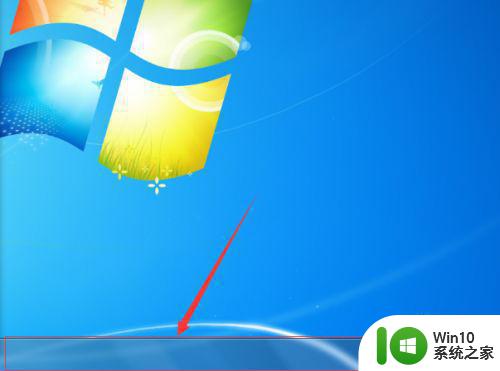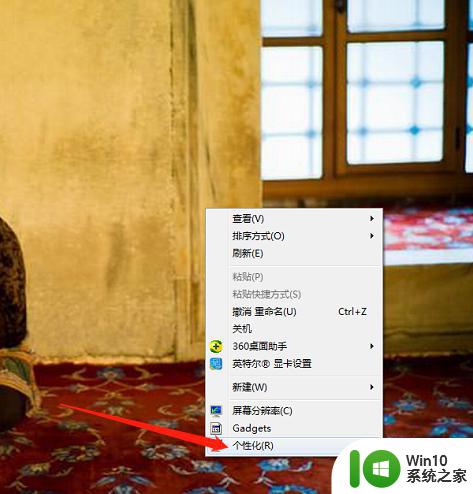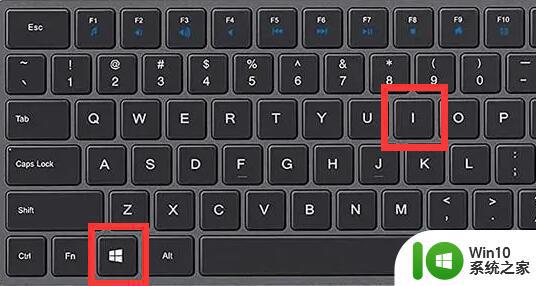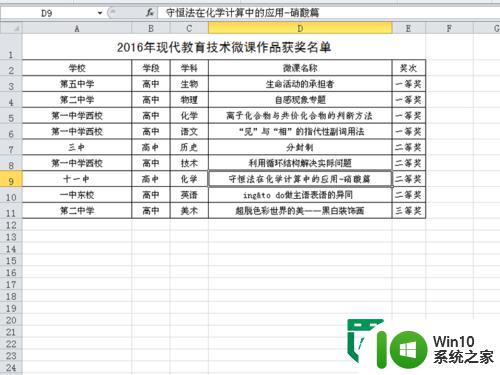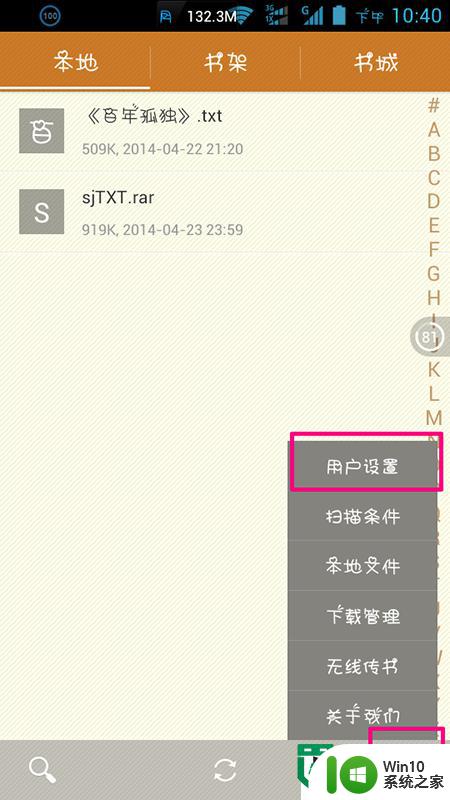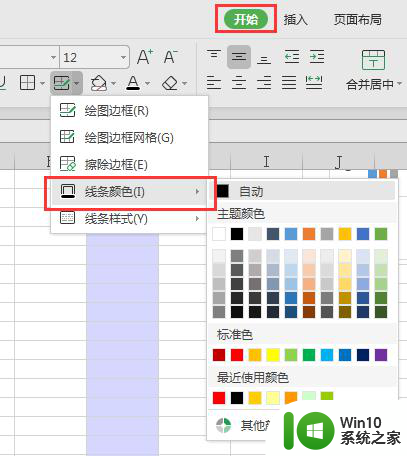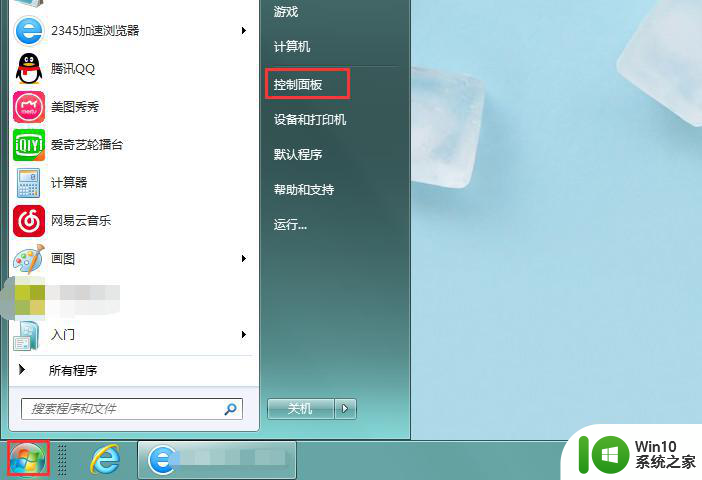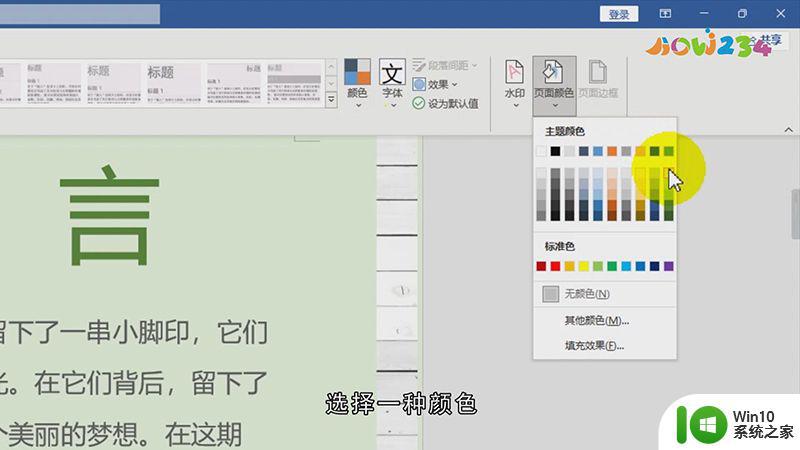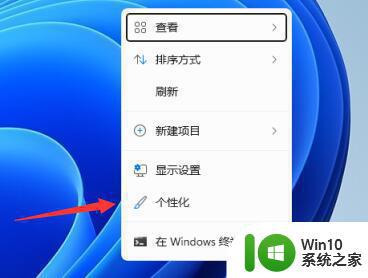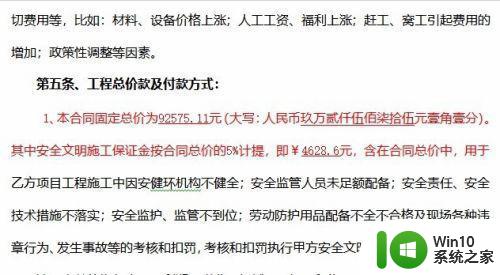Windows 11任务栏颜色修改方法 如何调整Windows 11状态栏的颜色
更新时间:2023-06-30 17:01:03作者:xiaoliu
Windows 11任务栏颜色修改方法,Windows 11作为微软最新推出的操作系统版本,引发了广泛的关注和讨论,其中任务栏和状态栏的颜色调整也成为用户们关注的焦点。在Windows 11中,调整任务栏和状态栏的颜色非常简便。用户只需右键点击桌面上的空白区域,选择“个性化”选项,然后在弹出的窗口中选择“颜色”选项。接下来用户可以根据个人喜好选择想要的颜色,或者点击“自动”选项,让系统自动根据壁纸颜色调整任务栏和状态栏的配色方案。这一简单的操作带来了更加个性化和舒适的使用体验,让Windows 11的用户们能够更好地定制自己的桌面界面。
具体步骤如下:
1、打开桌面的开始菜单,点击设置按钮。
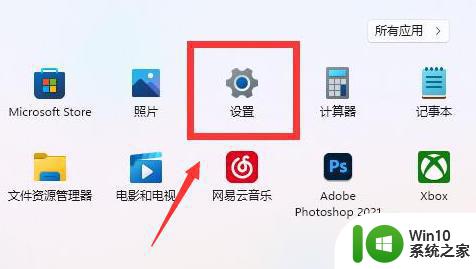
2、在设置面板左侧找到个性化栏目。
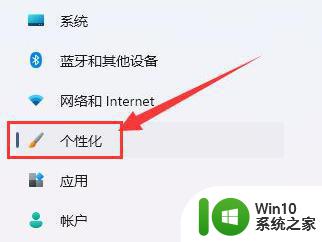
3、鼠标点击打开颜色设置窗口。
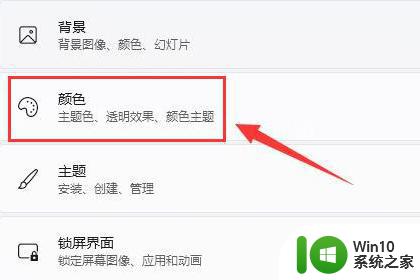
4、最后根据个人需求修改主题颜色以及透明效果即可。
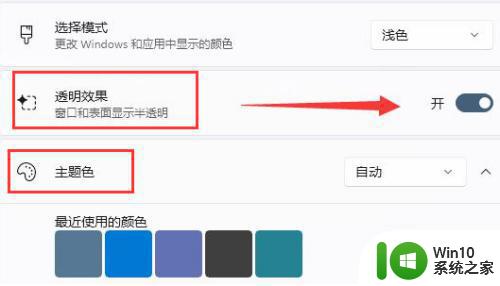
以上是Windows 11任务栏颜色修改的方法,如果您遇到相同的问题,请按照本文所述的步骤进行修复,希望这些步骤能对您有所帮助。